更改证件照底色背景只需简单三步
PS怎样快速将白底证件照换成红底蓝底?
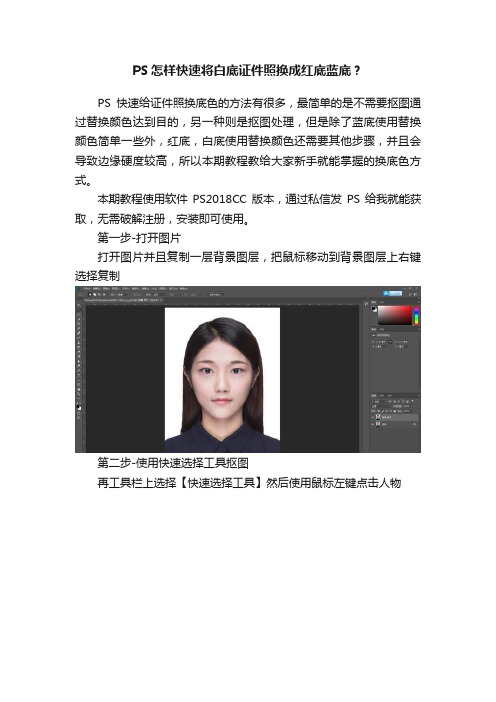
PS怎样快速将白底证件照换成红底蓝底?
PS快速给证件照换底色的方法有很多,最简单的是不需要抠图通过替换颜色达到目的,另一种则是抠图处理,但是除了蓝底使用替换颜色简单一些外,红底,白底使用替换颜色还需要其他步骤,并且会导致边缘硬度较高,所以本期教程教给大家新手就能掌握的换底色方式。
本期教程使用软件PS2018CC版本,通过私信发PS给我就能获取,无需破解注册,安装即可使用。
第一步-打开图片
打开图片并且复制一层背景图层,把鼠标移动到背景图层上右键选择复制
第二步-使用快速选择工具抠图
再工具栏上选择【快速选择工具】然后使用鼠标左键点击人物
第三步-调整边缘
鼠标移动到人物身上右键,选择【选择并遮住】
进入操作界面后在左边工具栏选择【调整边缘画笔】涂抹人物与背景相间的地方后点击确定自动回到图层界面
第四步:复制粘贴操作
ctrl+c复制后ctrl+v粘贴可以得到新的图层1
再图层1下方新建一个空白图层,使用工具栏【油漆桶工具】填充红色或者蓝色
这样就可以得到我的红底图或者蓝底图了
好了这个方法非常接单,只需要四个步骤就可以完成了,喜欢的朋友请点个赞,点个关注,收藏!。
手机怎么换证件照底色
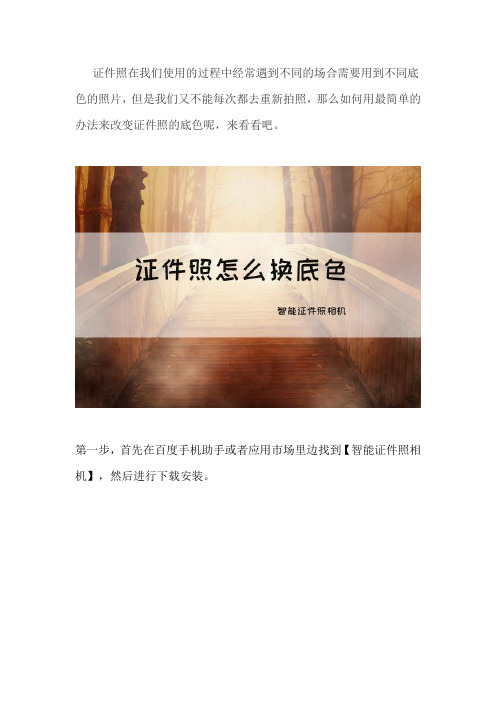
证件照在我们使用的过程中经常遇到不同的场合需要用到不同底色的照片,但是我们又不能每次都去重新拍照,那么如何用最简单的办法来改变证件照的底色呢,来看看吧。
第一步,首先在百度手机助手或者应用市场里边找到【智能证件照相机】,然后进行下载安装。
第二步,打开了以后看到一寸、两寸、小一寸、小两寸、大一寸、大两寸这六种规格,如果没有自己需要的就点击【更多尺寸规格】,还支持护照签证、考试证件照、生活其他的证件照的拍摄。
第三步,选择自己需要的尺寸后就可以拍照了,建议拍照的时候选择纯色背景墙,避免跟服装颜色接近,如果没有也可以调整底色,智能证件照相机会自动抠图。
第四步,拍完了等待识别完成,可以预览一下效果,如果觉得可以就能保存到手机相册里边了,这里还可以一键分享。
以上就是手机证件照拍摄的操作步骤了,证件照拍摄几分钟就能搞定。
证件照如何更换底色呢

怎么在手机上给自己的证件照更换底色呢?这个问题相信有不少人都还不知道,那么小编今天就来给大家分享一个好用的方法,小伙伴们感兴趣的话就来一起看看吧!
第一步:制作证件照我们首先需要一个制作软件智能证件照相机,这个可以在各大手机应用商店里面找到!
第二步:将已经安装好的智能证件照相机打开,我们就会看到下图所示的界面,然后根据自己的需要选择证件照的尺寸以及规格!
第三步:接下来我们需要将自己的照片导入或者拍照进行制作,选择自己想要的背景色!然后进入下一步即可!
第四步:然后智能证件照相机就会对我们的照片进行处理,处理时间不会很长,大概几秒钟,我们等待一下!
第五步:最后处理完成以后我们就可以看到下图所示的界面,证件照已经制作完成,我们将其保存到手机上就好啦!
各位小伙伴们一定要学会这个方法哦!。
在手机上换证件照底色的方法有哪些
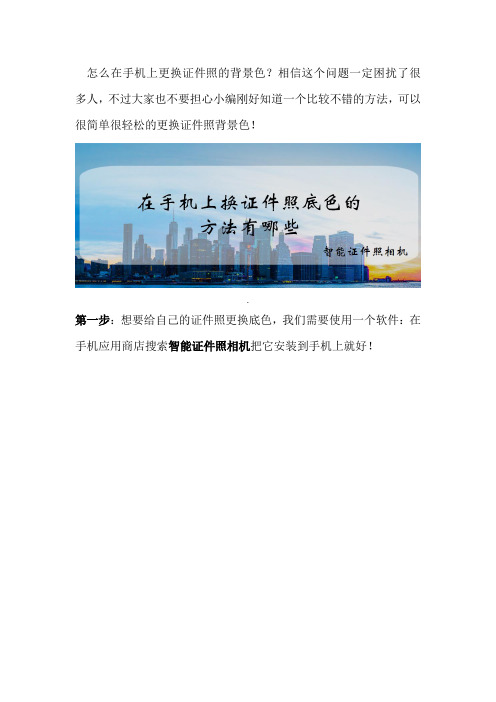
怎么在手机上更换证件照的背景色?相信这个问题一定困扰了很多人,不过大家也不要担心小编刚好知道一个比较不错的方法,可以很简单很轻松的更换证件照背景色!
.
第一步:想要给自己的证件照更换底色,我们需要使用一个软件:在手机应用商店搜索智能证件照相机把它安装到手机上就好!
第二步:打开智能证件照相机然后我们就会看到下图所示的界面,然后我们选择自己需要的证件照类型以及尺寸!
第三步:然后我们需要将自己的证件照导入进去,选择需要更换背景色的证件照,然后在下图中有一个背景颜色选择项,选择我们需要替换的颜色即可!
第四步:然后智能证件照相机就会对我们的照片进行处理制作,在这个过程中只需要耐心等待几秒钟就好!
第五步:等到证件照制作完成好以后我们点击保存到手机上即可,如下图所示,证件照的背景色就已经更换完成啦!
小伙伴们只需要学会这个方法就可以很简单很轻松的就制作证件照啦!。
如何在手机上修改寸照底色
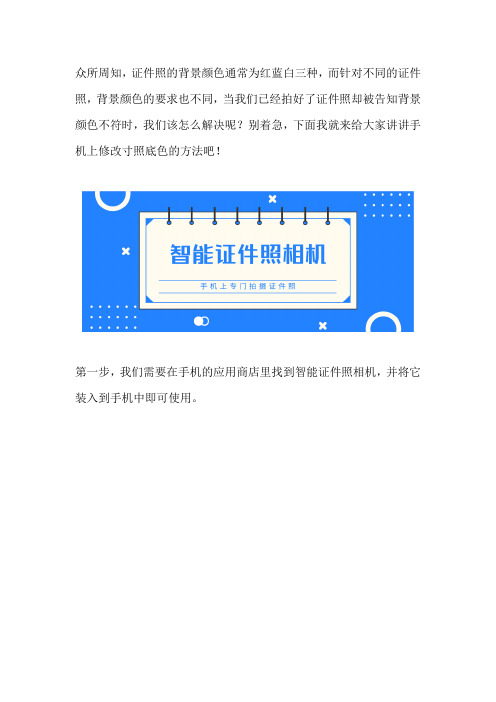
众所周知,证件照的背景颜色通常为红蓝白三种,而针对不同的证件照,背景颜色的要求也不同,当我们已经拍好了证件照却被告知背景颜色不符时,我们该怎么解决呢?别着急,下面我就来给大家讲讲手机上修改寸照底色的方法吧!
第一步,我们需要在手机的应用商店里找到智能证件照相机,并将它装入到手机中即可使用。
第二步,打开智能证件照相机,选择证件照的尺寸规格后可以从手机相册上传我们早已拍好的证件照,并进行预览,在预览的时候即可对证件照的背景颜色进行修改,选择自己所需的颜色就好了。
第三步,完成背景颜色的修改就点击保存,就能把证件照保存在手机相册了。
学会了上面的方法,相信大家都可以快速的修改证件照的背景颜色了吧,快试试吧!。
证件照片互换底色和自定义色
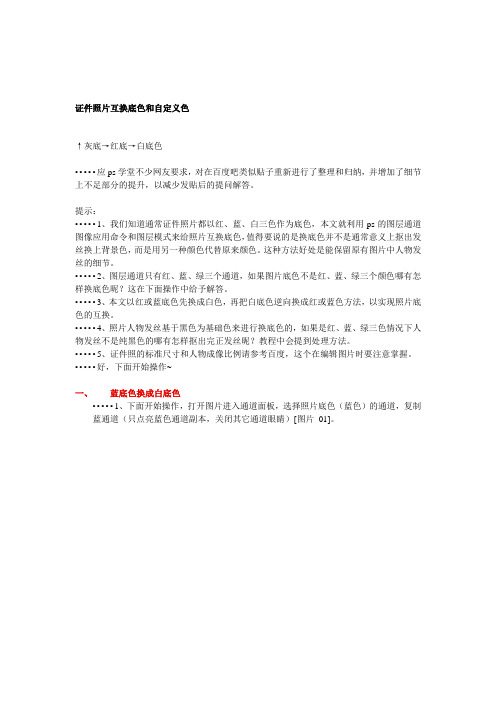
证件照片互换底色和自定义色↑灰底→红底→白底色•••••应ps学堂不少网友要求,对在百度吧类似贴子重新进行了整理和归纳,并增加了细节上不足部分的提升,以减少发贴后的提问解答。
提示:•••••1、我们知道通常证件照片都以红、蓝、白三色作为底色,本文就利用ps的图层通道图像应用命令和图层模式来给照片互换底色,值得要说的是换底色并不是通常意义上抠出发丝换上背景色,而是用另一种颜色代替原来颜色。
这种方法好处是能保留原有图片中人物发丝的细节。
•••••2、图层通道只有红、蓝、绿三个通道,如果图片底色不是红、蓝、绿三个颜色哪有怎样换底色昵?这在下面操作中给予解答。
•••••3、本文以红或蓝底色先换成白色,再把白底色逆向换成红或蓝色方法,以实现照片底色的互换。
•••••4、照片人物发丝基于黑色为基础色来进行换底色的,如果是红、蓝、绿三色情况下人物发丝不是纯黑色的哪有怎样抠出完正发丝昵?教程中会提到处理方法。
•••••5、证件照的标准尺寸和人物成像比例请参考百度,这个在编辑图片时要注意掌握。
•••••好,下面开始操作~一、蓝底色换成白底色•••••1、下面开始操作,打开图片进入通道面板,选择照片底色(蓝色)的通道,复制蓝通道(只点亮蓝色通道副本,关闭其它通道眼睛)[图片_01]。
•••••2、图像→调整→色阶,使照片黑白分明[图片_02]。
•••••3、回到图层编辑界面→新建图层→执行→菜单→图像→『应用图像』命令,得到一个黑白图层[图片_03]。
•••••4、用『快速选择』工具选取白色背景[图片_04]•••••5、前景色为黑色→添加图层蒙板[图片_05]。
•••••6、切换前景色为白色,用柔性笔刷涂抹头发以及衣服边缘,注意眼镜腿架的反光也要涂抹[图片_06]。
7、对衣服边缘上蓝色的的处理,除了用用柔性笔刷涂抹外,还可用Shift+ Ctrl+ Alt+E盖印图层来处理[图片_07]。
•••••8、Ctrl+点图层蒙板略缩图获取选区→右键反选区[图片_08]。
教你如何用PS为证件照更换底色背景色颜色

教你如何用PS为证件照更换底色背景色颜色
方法/步骤1:
图片拖进来,复制一层,右键有复制选项。
方法/步骤2:
菜单栏-图像-调整-替换颜色,这步这样操作
方法/步骤3:
这块截图截不出来,就是这时候鼠标移到原图就变成吸管工具,你要替换的背景色也就是红色,在红色地方点一下。
会变成图上样子。
原图背景红色会变成白色,白色为要替换区域。
方法/步骤4:
接下来就是选择替换的颜色,在图上红色框出来的地方点一下,选择你要换的颜色,我选择蓝色。
方法/步骤5:
点击确定,会发现原图红色都变成了我所选的蓝色,但是会发现人的边缘还会有红色杂边,这时候我们可以用其他方法补救。
方法/步骤6:
跟前面一样,替换颜色,找到颜色容差,通过增大这个值来调整,200差不多,记住下面结果颜色要跟你换好的背景色相同!
做完这步你会发现嘴唇也变色了,这个待会改。
方法/步骤7:
在这个图层添加蒙版,我知道我没弄好,反正就这意思,凑合看吧。
反正就这意思。
方法/步骤8:
左键点击蒙版缩略图,前景色变成黑色,点击画笔工具,在人上涂抹,不要碰到边缘头发,会发现人变成之前样子了。
方法/步骤9:
差不多就这样,还可以调下亮度啥的,有兴趣扩展的自己慢慢玩吧。
证件照换背景有什么方法
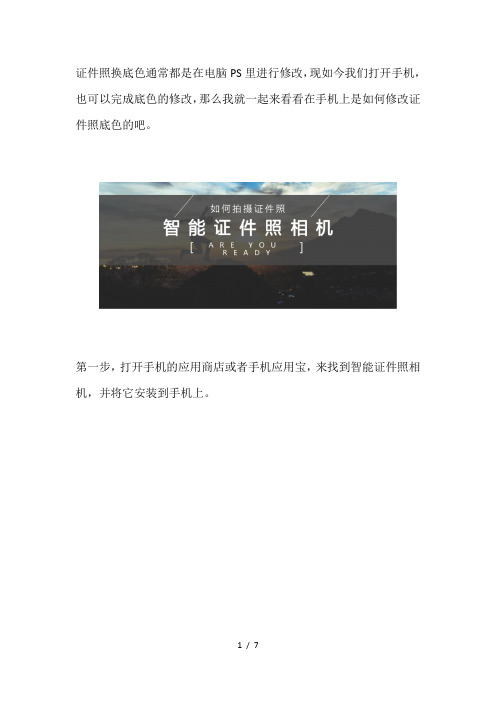
证件照换底色通常都是在电脑PS里进行修改,现如今我们打开手机,也可以完成底色的修改,那么我就一起来看看在手机上是如何修改证件照底色的吧。
第一步,打开手机的应用商店或者手机应用宝,来找到智能证件照相机,并将它安装到手机上。
1/ 7
2/ 7
第二步,打开智能证件照相机选择所要拍摄证件照的尺寸,借助手机后置摄像头来进行拍摄,就可以拍下证件照片。
3/ 7
4/ 7
第三步,当手机拍好之后即可预览证件照,同时还可以对证件照的底色进行修改,修改完成后点击保存,就可以在相册中查看正确尺寸的证件照了。
5/ 7
6/ 7
完成以上三步之后,我们就可以在手机上完成证件照底色的修改了,大家都学会了嘛?
[文档可能无法思考全面,请浏览后下载,另外祝您生活愉快,工作顺利,万事如意!]
7/ 7。
PS证件照蓝底转白底红底转白底

PS证件照蓝底转白底红底转白底关键词:证件照,蓝底转白底,红底转白底本PS教程将利用Photoshop强大的蒙版功能,将原本底色为白色的证件照,变成底色为任意颜色的证件照片。
省去了我们新照相的麻烦。
在我们的学习和生活中,证件照是必须的,例如考试、申请书、档案、简历等,都需要证件照。
然而,证件照的标准并没有统一,有时需要白底,有时需要蓝底,有时需要红底……有时我们手里只有一张白底的照片,而规定有必须交蓝底的,这会让我们和苦恼——重新照吗?尽管现在的数码摄影、数码冲印已经很方便了,但仍需要花费一下不必要的时间,尤其是当我们急用的时候。
这时我们就需要借助Photoshop的帮助了。
小编将 PS证件照的方法分了 3 类:1.白底转蓝底-白底转红底;2.蓝底转红底-红底转蓝底;3.蓝底转白底-红底转白底;这篇文章介绍的是第三类:证件照蓝底转白底与红底转白底。
大体步骤:利用可选颜色调整图层将深蓝色变成浅蓝色;利用色相饱和度将浅蓝色变成浅灰色;利用蒙版,使人物保留原来的颜色;利用曲线工具,调色,使背景由浅灰色变成白色。
注:蓝底转白底与红底转白底方法基本相同,只是某些调整的数值稍有差异;本PS教程以蓝底转白底为例。
效果图原图第 1 步 - 打开照片,复制背景图层运行Photoshop,执行文件 -> 打开,找到需要换底色的证件照片。
按键盘上的 Ctrl + J 复制背景,得到“图层1”。
第 2 步 - 添加可选颜色调整图层单击图层面板底部的“创建新的填充或调整图层”,在弹出的菜单列表中选择“可选颜色”。
这时,Photoshop会自动弹出“可选颜色选项”对话框,将上方的“颜色”调整为“青色”,将下方的“黑色”滑块向左滑动到“-100%”。
确定,关闭“可选颜色选项”对话框,得到“选取颜色1”图层。
现在你会看到照片中背景的蓝色明显变浅,但是人物部分也发生了一些变化,没关系,稍后我们会接着 Photoshop 的蒙版功能将人物部分还原。
不用去照相馆也能更换证件照底色!只需3步,红、白、蓝底任你换

不用去照相馆也能更换证件照底色!只需3步,红、白、蓝底任你换生活中,我们会在很多场景下用到证件照,然而在不同的场景下使用的底色也随之不同,如个人简历需要蓝底、驾驶证需要白底、结婚证需要红底等,今天就来教大家3种更换证件照底色的方法,红、白、蓝底任你换!一、用Excel换底色首先我们新建一个Excel表格,在功能栏选择『视图』,在显示功能栏中将网络线前的“√”号取消,然后点击『插入』,把需要更换底色的证件照片导入进去。
证件照导入后,点击『图片格式』,选择『删除背景』选项,使用“+”号选择需要保留的区域,紫色部分就是被删除的区域,选择完成后点击『保留更改』即可。
保存更改后,点击『开始』,选择『填充颜色』工具,就可以对证件照的背景颜色进行填充,你可以选择红底、蓝底、白底,都可以任意填充。
制作后的效果图:二、用软件换底色除了用Excel更换证件照底色外,我们还可以借助迅捷图片转换器对证件照的底色进行更换,首先打开软件,选择『智能证件照』功能,把需要换色的证件照片添加。
照片添加后,在图片右侧就可以更换不同颜色的证件照底色,如蓝底、红底、白底都可以直接选择,还可以调整照片的格式尺寸,选择场景适合的证件照尺寸,最后保存即可。
接下来我们看一看更换底色后的效果:三、小程序换底色如果你的身旁没有电脑又急用证件照的话,可以使用微信中的『证照拍』小程序,只需要打开微信小程序页面搜索“证照拍”然后点击进入。
进入小程序页面后,选择好需要的证件照尺寸并上传照片(可以选择从相册导入或现场拍摄),上传成功后即可自动生成证件照,最后挑选合适的照片底色保存即可。
写在最后:今天的内容分享就到这里啦,如果你喜欢的话可以点赞告诉我,不要忘了分享给身边有需要的朋友,让更多人知道。
手机更换“证件照背景色”|只需4步轻松搞定!

手机更换“证件照背景色”|只需4步轻松搞定!说起各种证件照,有好几个尺寸,还经常要求不同的背景色——红、白、蓝色。
也搞不懂为啥不能统一底色?为了换个背景色还得跑照相馆,花钱不说,太麻烦了。
其实,现在手机后期软件这么强大,我们完全可以用手机几分钟就更换背景色,非常简单。
今天小月就分享一种“手机更换照片底色”的方法,关键时刻不求人,自己就能搞定。
一、需要的手机APP手机打开(或下载)picsArt,图片特效工具(免费下载,使用中如提示“免费试用3天”请直接关闭,避免有不必要收费,可继续免费使用)二、手机四步制作:我们就以下面这张证件照为例,用手机换成蓝底背景(其它背景色可参考)▼ 第一步:插入证件照原图1-点击“+”2-点击“所有照片”进入手机相册中,点击证件照插入▼ 第二步:剪切人像(抠图)1-点击“剪影”2-点击“人像”按钮(个别版本没有“人像”按钮,可点击另外一个“手动”涂抹)3-软件智能选中人像画面(红色区域)•智能选中区域细节上会有缺失,我们需要放大图片进一步手动涂抹细节。
4-点击“橡皮擦”工具5-“缩小笔刷”大小,更便于涂抹细节6-用橡皮擦工具,涂抹人像边缘,尤其一些需要镂空的位置7-点击“反色”按钮,可以进一步查看是否涂抹整洁8-再次点击“反色”,人像抠图完毕9-点击“保存”▼ 第三步:更换背景色1-点击“背景”2-选择“颜色”3、4-根据需要选择“白、红或蓝”色5-点击“应用”▼ 第四步:裁切证件照1-点击“工具”2-选择“剪辑”3-选择“3:4”比例(寸照尺寸)4-点击“下一步”▼ 最后按提示保存照片即可:以上,我们通过详细的四步,给大家演示了“手机更换证件照背景色”的方法,关键在涂抹“抠人像”步骤,需要多练习,很快就能掌握。
▼ 在此种方法基础上,我们还可更换日常生活照背景,有兴趣的伙伴可以点击《教你手机3步“更换照片背景”|一张靓照N种背景!》(蓝字)详细了解。
证件照红底变白底的方法
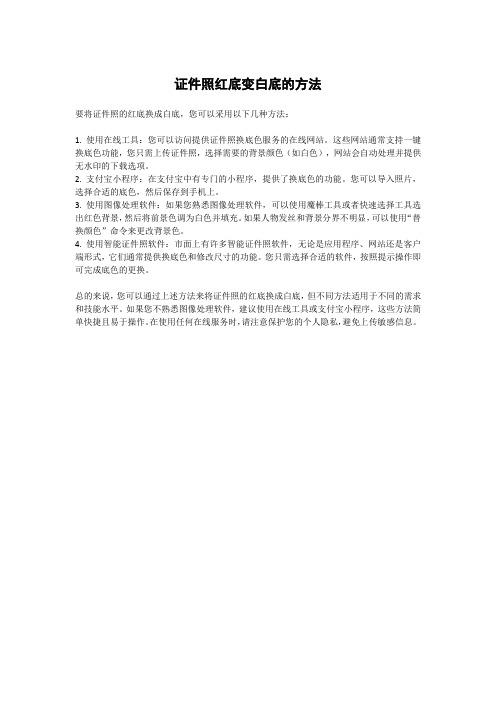
证件照红底变白底的方法
要将证件照的红底换成白底,您可以采用以下几种方法:
1. 使用在线工具:您可以访问提供证件照换底色服务的在线网站。
这些网站通常支持一键换底色功能,您只需上传证件照,选择需要的背景颜色(如白色),网站会自动处理并提供无水印的下载选项。
2. 支付宝小程序:在支付宝中有专门的小程序,提供了换底色的功能。
您可以导入照片,选择合适的底色,然后保存到手机上。
3. 使用图像处理软件:如果您熟悉图像处理软件,可以使用魔棒工具或者快速选择工具选出红色背景,然后将前景色调为白色并填充。
如果人物发丝和背景分界不明显,可以使用“替换颜色”命令来更改背景色。
4. 使用智能证件照软件:市面上有许多智能证件照软件,无论是应用程序、网站还是客户端形式,它们通常提供换底色和修改尺寸的功能。
您只需选择合适的软件,按照提示操作即可完成底色的更换。
总的来说,您可以通过上述方法来将证件照的红底换成白底,但不同方法适用于不同的需求和技能水平。
如果您不熟悉图像处理软件,建议使用在线工具或支付宝小程序,这些方法简单快捷且易于操作。
在使用任何在线服务时,请注意保护您的个人隐私,避免上传敏感信息。
证件照换底色只需3招,这个价值99元的换背景教程我只分享给你!

证件照换底色只需3招,这个价值99元的换背景教程我只分享给你!我们不管是求学还是求职,不管是在生活中还是在工作中,我们都会需要1寸证件照,但是往往不同类型的证件照,会有不同的要求。
例如:白色背景:用于护照、签证、驾驶证、身份证、二代身份证、黑白证件、医保卡、港澳通行证等蓝色背景:用于毕业证、工作证、简历等(蓝色数值为:R:0 G:191 B:243)红色背景:用于保险登记、医保卡、IC卡、暂住证、结婚证等(红色数值为:R:255 G:0 B:0)那么当你证件照背景颜色不符合,你没有充裕的时间去照相馆重照,也不会使用PS抠图换背景,那要怎么办呢?这里小编教大家3个方法!不用PS,不用照相馆,咱们普通人在家就能轻松更换证件照背景!文末附常用证件照尺寸表。
01 PPT是的,你没有听错!只要使用PPT就可以更换背景了!下面小编给大家演示一下,操作步骤如下:1.打开PPT文档,点击【插入】,选择【图片】,导入自己需要更换背景色的证件照。
2.左键双击选中证件照图片,然后点击图片工具下面的【格式】--【删除背景】--【标记要保留的区域】--【标记要删除的区域】--【保留更改】,即可删除背景色。
3.选中图片,点击【插入】,选择【形状】,选择【矩形】,按住左键拖出一个矩形,右键点击矩形选择【置于底层】,再左键拖动到合适区域,双击矩形,选择形状填充,替换背景色。
当然你也可以:点击【格式】--选择【艺术效果】--点击【艺术效果选项】--【填充】--【纯色填充】--【颜色】即可更换背景。
下面是使用PPT更改后的效果图,对于要求不太高的用户,使用PPT就完全够用了。
但是如果你也是披发...而且你的要求还比较高的话,那你可以看看下面这个方法!02 办公资源1.首先打开办公资源网站:/2.选择【实用工具】--【智能抠图】--选择【人像抠图】,点击选择文件导入你需要更换背景色的证件照,点击【开始抠图】--【下载图片】即可获得删除背景色的照片。
证件照片换背景
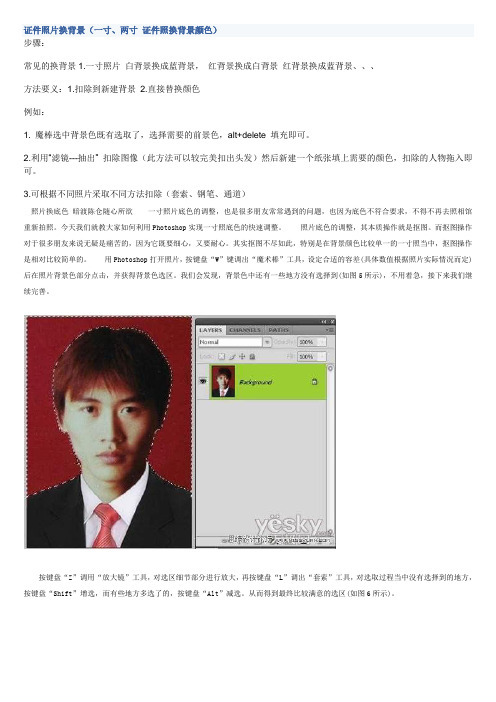
证件照片换背景(一寸、两寸证件照换背景颜色)步骤:常见的换背景1.一寸照片白背景换成蓝背景,红背景换成白背景红背景换成蓝背景、、、方法要义:1.扣除到新建背景2.直接替换颜色例如:1. 魔棒选中背景色既有选取了,选择需要的前景色,alt+delete 填充即可。
2.利用“滤镜---抽出” 扣除图像(此方法可以较完美扣出头发)然后新建一个纸张填上需要的颜色,扣除的人物拖入即可。
3.可根据不同照片采取不同方法扣除(套索、钢笔、通道)照片换底色暗渡陈仓随心所欲一寸照片底色的调整,也是很多朋友常常遇到的问题,也因为底色不符合要求,不得不再去照相馆重新拍照。
今天我们就教大家如何利用Photoshop实现一寸照底色的快速调整。
照片底色的调整,其本质操作就是抠图。
而抠图操作对于很多朋友来说无疑是痛苦的,因为它既要细心,又要耐心。
其实抠图不尽如此,特别是在背景颜色比较单一的一寸照当中,抠图操作是相对比较简单的。
用Photoshop打开照片,按键盘“W”键调出“魔术棒”工具,设定合适的容差(具体数值根据照片实际情况而定)后在照片背景色部分点击,并获得背景色选区。
我们会发现,背景色中还有一些地方没有选择到(如图5所示),不用着急,接下来我们继续完善。
按键盘“Z”调用“放大镜”工具,对选区细节部分进行放大,再按键盘“L”调出“套索”工具,对选取过程当中没有选择到的地方,按键盘“Shift”增选,而有些地方多选了的,按键盘“Alt”减选。
从而得到最终比较满意的选区(如图6所示)。
完成后,在图层上单击鼠标右键,在弹出的菜单当中选择“保存选区”,任意命名后保存并按键盘“Ctrl+D”取消选区。
接下来新建一个空白图层,按键盘“D”键恢复前景和背景的颜色为黑色和白色,再按键盘“Ctrl+Delete”,将新建图层填充为白色。
然后按键盘“L”,在图层中点击鼠标右键,在弹出的菜单当中选择“载入选区”,将刚刚保存的选区载入,并为白色图层建立蒙版。
证件照片换底色最简单方法
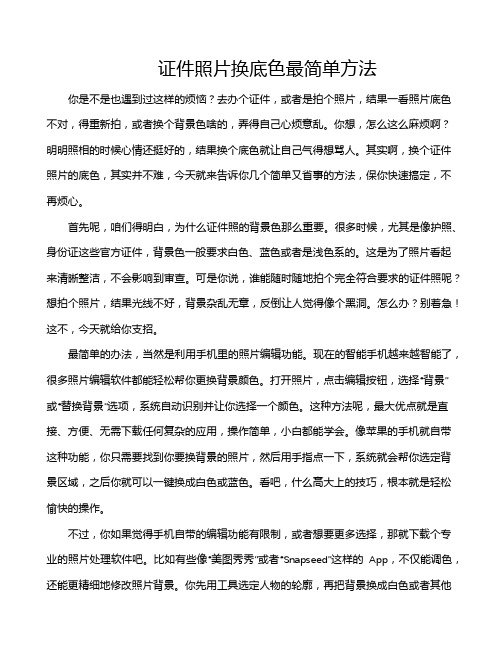
证件照片换底色最简单方法你是不是也遇到过这样的烦恼?去办个证件,或者是拍个照片,结果一看照片底色不对,得重新拍,或者换个背景色啥的,弄得自己心烦意乱。
你想,怎么这么麻烦啊?明明照相的时候心情还挺好的,结果换个底色就让自己气得想骂人。
其实啊,换个证件照片的底色,其实并不难,今天就来告诉你几个简单又省事的方法,保你快速搞定,不再烦心。
首先呢,咱们得明白,为什么证件照的背景色那么重要。
很多时候,尤其是像护照、身份证这些官方证件,背景色一般要求白色、蓝色或者是浅色系的。
这是为了照片看起来清晰整洁,不会影响到审查。
可是你说,谁能随时随地拍个完全符合要求的证件照呢?想拍个照片,结果光线不好,背景杂乱无章,反倒让人觉得像个黑洞。
怎么办?别着急!这不,今天就给你支招。
最简单的办法,当然是利用手机里的照片编辑功能。
现在的智能手机越来越智能了,很多照片编辑软件都能轻松帮你更换背景颜色。
打开照片,点击编辑按钮,选择“背景”或“替换背景”选项,系统自动识别并让你选择一个颜色。
这种方法呢,最大优点就是直接、方便、无需下载任何复杂的应用,操作简单,小白都能学会。
像苹果的手机就自带这种功能,你只需要找到你要换背景的照片,然后用手指点一下,系统就会帮你选定背景区域,之后你就可以一键换成白色或蓝色。
看吧,什么高大上的技巧,根本就是轻松愉快的操作。
不过,你如果觉得手机自带的编辑功能有限制,或者想要更多选择,那就下载个专业的照片处理软件吧。
比如有些像“美图秀秀”或者“Snapseed”这样的App,不仅能调色,还能更精细地修改照片背景。
你先用工具选定人物的轮廓,再把背景换成白色或者其他你想要的颜色。
简单!快捷!像手指在屏幕上滑动一样,几秒钟内,背景色就能变得干干净净,完全没有瑕疵。
当然了,换底色不仅仅是在手机上操作,电脑上也有不少软件可以帮忙。
你可以试试“Photoshop”这类强大的图片处理软件,虽然看起来有点复杂,但是只要你跟着网上教程走,真心不难。
证件照白底怎么换成蓝底
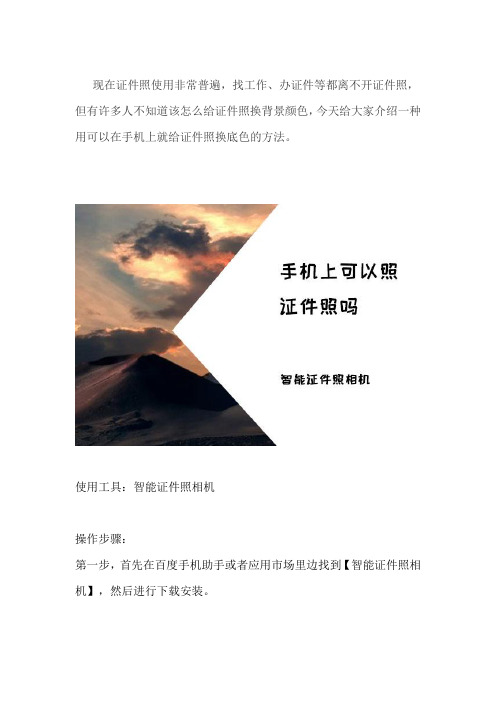
现在证件照使用非常普遍,找工作、办证件等都离不开证件照,但有许多人不知道该怎么给证件照换背景颜色,今天给大家介绍一种用可以在手机上就件照相机相机】,然后进行下载安装。
第二步,打开了以后看到一寸、两寸、小一寸、小两寸、大一寸、大两寸这六种规格;
如果没有自己需要的就点击【更多尺寸规格】,还支持护照签证、考试证件照、生活其他的证件照的拍摄。
第三步,选择自己需要的尺寸后就可以拍照了,建议拍照的时候选择纯色背景墙,避免跟服装颜色接近,如果没有也可以调整底色,智能证件照相机会自动抠图。
第四步,拍完了等待识别完成,可以预览一下效果,如果觉得可以就能保存到手机相册里边了。
教你如何用PS修改寸照的背景颜色

教你如何⽤PS修改⼨照的背景颜⾊现在证件照的背景颜⾊都有相关要求,重新照既⿇烦⼜浪费钱,或是在你拍完⼨照的时候,是不是觉得背景颜⾊你不喜欢,或者背景颜⾊太难看了,想换⼀种吗,今天⼩编就为⼤家介绍如何⽤PS修改⼨照的背景颜⾊的⽅法,很简单的,下⾯就让我们⼀起来学习吧!很多时候我们都要⽤到⼀⼨照⽚,但是我们去照相馆照相的时候往往要么就只是蓝⾊的背景,要么就只是红⾊的背景,可是公司和学校有时要⽤红⾊的⼨照,有时⼜要蓝⾊的⼨照,这⾥我就教⼤家⼀个解决的办法!最简单的ps改变照⽚背景颜⾊的⽅法!1、/8打开PS软件。
2、/8⽂件------打开-----选择要处理的照⽚。
3、/8在图层区域复制⼀个图层。
(即得到背景的副本,⼀般在副本上操作,在上⼀个ps教程中已经说明了原因了,这⾥就不再说明了)4、/8在⼯具选区⾥选择魔术棒⼯具。
5、/8点击照⽚上需要改变颜⾊的区域。
点击后会出现如下图所⽰的选区形状,那么这就表⽰我们选择了该部分了。
6、/8然后新建⼀个图层在该图层的下⽅,然后在菜单栏点击编辑------填充------选择⼀种颜⾊,然后点击确定。
然后得到这样的效果,如下图单栏上的选择-------取消选择。
然后就得到了如下的效果。
8、/8现在我们要把照⽚保存起来。
选择jpg格式。
(注意:提供两种改变图⽚⼤⼩的⽅法。
1,改变图⽚的⼤⼩。
在图像----图像⼤⼩---在选项⾥可以做出选择。
2,改变图⽚的质量。
在保存的时候有⼏种,最佳,⾼,中,低)PS,教你如何改变⼨照的背景颜⾊图⽚中的⼈物跟背景要有⽐较强的颜⾊对⽐才能⽤魔棒⼯具。
以上就是如何⽤PS修改⼨照的背景颜⾊⽅法介绍,希望能帮到⼤家!。
电子版的证件照底色如何修改

一般说来,常见的证件照底色为白色或蓝色,对于一些特殊场合的证件照片,底色可能是红色的,比如婚照。
若当我们需要临时更换证件照底色的时候,我们该如何解决呢?
第一步,我们需要在手机上打开智能证件照相机,来选择我们证件照的尺寸规格。
第二步,开始拍摄证件照片或者从相册上传照片制作证件照,等待识别完成之后,我们就可以预览证件照片,而证件照默认的底色为白色,如需修改可以选择换底色。
第三步,当我们完成修改之后,点击保存就可以在手机相册查看证件照片了。
简单的三个步骤就可以在手机上修改证件照的底色了,大家都学会了吗?同时我们还可以将这个方法分享给身边有需要的小伙伴噢!。
轻轻松松替换证件照背景颜色
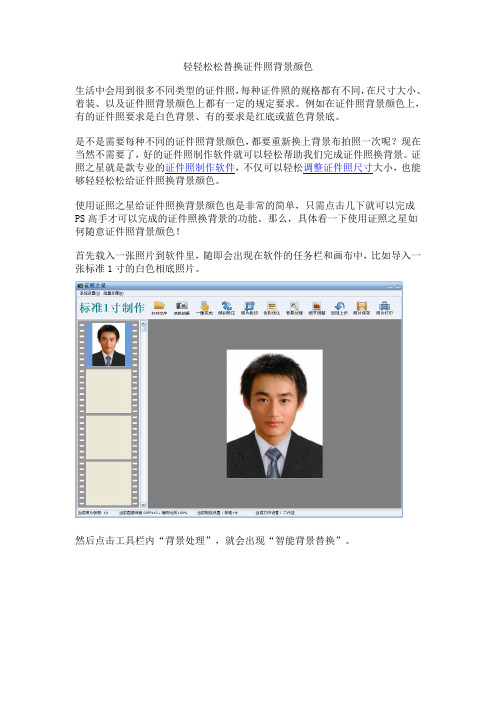
轻轻松松替换证件照背景颜色
生活中会用到很多不同类型的证件照,每种证件照的规格都有不同,在尺寸大小、着装、以及证件照背景颜色上都有一定的规定要求。
例如在证件照背景颜色上,有的证件照要求是白色背景、有的要求是红底或蓝色背景底。
是不是需要每种不同的证件照背景颜色,都要重新换上背景布拍照一次呢?现在当然不需要了,好的证件照制作软件就可以轻松帮助我们完成证件照换背景。
证照之星就是款专业的证件照制作软件,不仅可以轻松调整证件照尺寸大小,也能够轻轻松松给证件照换背景颜色。
使用证照之星给证件照换背景颜色也是非常的简单,只需点击几下就可以完成PS高手才可以完成的证件照换背景的功能。
那么,具体看一下使用证照之星如何随意证件照背景颜色!
首先载入一张照片到软件里,随即会出现在软件的任务栏和画布中,比如导入一张标准1寸的白色相底照片。
然后点击工具栏内“背景处理”,就会出现“智能背景替换”。
照片上绿色边框围绕的部分为软件自动智能设别的人像区域,如果识别得不够准确,就选择“清除功能”把不够准确的多余部分去掉,或者选用“涂抹功能”重新选择准确的人像区域。
再点击下侧要换的背景颜色(白色、蓝色、红色),点
击“处理”按钮就可以替换为所选的背景颜色了。
证件照背景颜色还可以选择替换更多的颜色,能够自定义照片所需要的背景色。
点击选择智能背景替换对话框下面的“背景颜色”>“规定自定义颜色”,可随意选择需要的照片背景色。
证件照背景颜色替换就可以这么随意替换,轻松、简单就可以完成。
不需要学习PS知识,新手也能变成高手。
手机怎么给证件照换底色?只需要五步
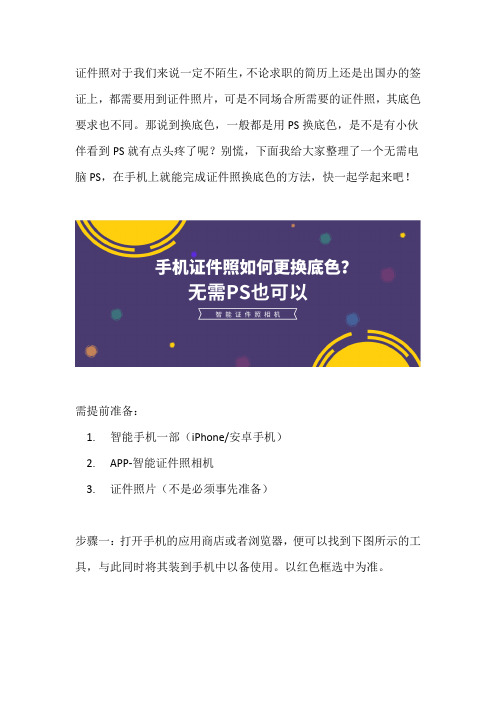
证件照对于我们来说一定不陌生,不论求职的简历上还是出国办的签证上,都需要用到证件照片,可是不同场合所需要的证件照,其底色要求也不同。
那说到换底色,一般都是用PS换底色,是不是有小伙伴看到PS就有点头疼了呢?别慌,下面我给大家整理了一个无需电脑PS,在手机上就能完成证件照换底色的方法,快一起学起来吧!
需提前准备:
1.智能手机一部(iPhone/安卓手机)
2.APP-智能证件照相机
3.证件照片(不是必须事先准备)
步骤一:打开手机的应用商店或者浏览器,便可以找到下图所示的工具,与此同时将其装到手机中以备使用。
以红色框选中为准。
步骤二:打开上图中的工具后,先要选择证件照的尺寸。
这里我以“一寸照”为例,直接在首页找到“一寸”点击即可开始进入制作。
步骤三:选好尺寸之后即可进行证件照的制作。
如果事先准备好了证件照,可以直接从手机相册上传;如果没有证件照,也可以直接通过手机后置摄像头进行拍摄。
(在拍摄的时候注意现场的光线)
步骤四:接下来我们就可以对证件照的底色进行修改了,通常证件照的底色为红白蓝这三种,根据自己的证件照要求进行更换即可。
若对证件照服装有要求的,也可以点击“换装”功能,进行修改。
步骤五:完成上述的步骤之后,我们只需点击【保存】即可在相册中查看证件照片了!
不会PS的小伙伴现在学会了吗?简单的5步就可以在手机上完成证件照底色的修改,快用你的手机也试试吧!。
- 1、下载文档前请自行甄别文档内容的完整性,平台不提供额外的编辑、内容补充、找答案等附加服务。
- 2、"仅部分预览"的文档,不可在线预览部分如存在完整性等问题,可反馈申请退款(可完整预览的文档不适用该条件!)。
- 3、如文档侵犯您的权益,请联系客服反馈,我们会尽快为您处理(人工客服工作时间:9:00-18:30)。
更改证件照底色背景只需简单三步
各种证件、招聘会、简历、投稿等许多地方都要用到证件照,不过很多单位对证件照的背景色要求不尽相同,难道每次都要再去重拍一组吗?百度知道上许多网友有着和笔者一样的难题,都在寻找能自己换背景色的办法!
虽然大家都知道可以使用Photoshop(PS)软件修改背景色,不过可以看得出,很多人并不擅长操作。
所以今天笔者给大家推荐一个使用方便的软件“美图秀秀”,先看看用其替换背景色的几种效果吧:
图1
效果不错吧?重点是操作过程相当简单,接下来就跟着我来试一下吧:
1.用“美图秀秀”打开一张图片,单击右上角的“抠图”并选择“自动抠图”功能,如图4所示。
图2
2.软件会自动进入“自动抠图”界面,选择“抠前景”笔在需要的人物画面上涂抹即可(如果发生错误可以用“删背景”笔涂抹错误部分即可)。
完成后单击“完成抠图”,如图5所示。
图3
3.单击“完成抠图”后会自动进入抠图换背景界面,单击“背景设置”并选择颜色背景,然后选择颜色背景的颜色并输入需要的背景大小。
如图6所示。
图4
4.最后通过拖动“调节框”将前景放置在适当的位置上即可,如图7所示。
图5
简单几步就完成了,如果你也有替换证件照背景色的需求,且不太精通PS软件的话,今天这个教程就相当实用,赶快下载“美图秀秀”,说不定就能帮你解决一时之急用!。
